复制到excel的文字数字等内容乱码怎么解决
1、打开一个excels文件方便我们演示。

2、出现乱码“####”,想这样的乱码是因为列宽不够。

3、双击列或者右键列选择列宽。将列宽设置的大些。数据就显示正常了。

4、在默认的情况下,如果数字超过100亿。就会变成类似“1E+11”这样的。表示1后面有11位。

5、右键选择设置单元格。

6、在弹出的对话框中选择“数值”。小数点部分选择0。数字就可以正常显示了。

7、还有一直情况虽然不是乱码。但是总是不对。如图所示贴入数字1000。却变成了1902/9/26。这时因为数据格式被设置成了日期格式。改成数值格式即可。
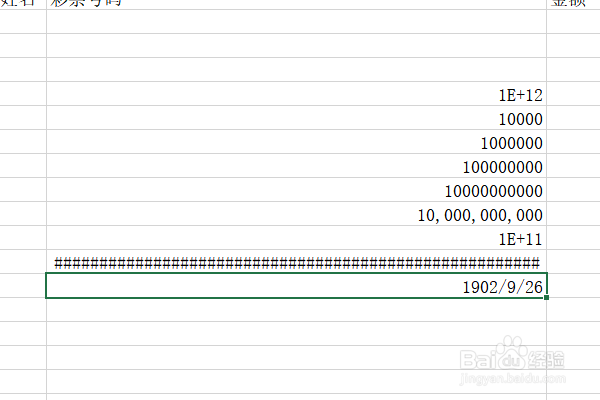
8、上图中还有一个问题就是“#”怎么拉长列宽也不会变正常。这时因为一个很大的数变成了日期格式。同样修改成数值格式。

1、有的时候我们打开csv的时候会出现类似如图所示的乱码。
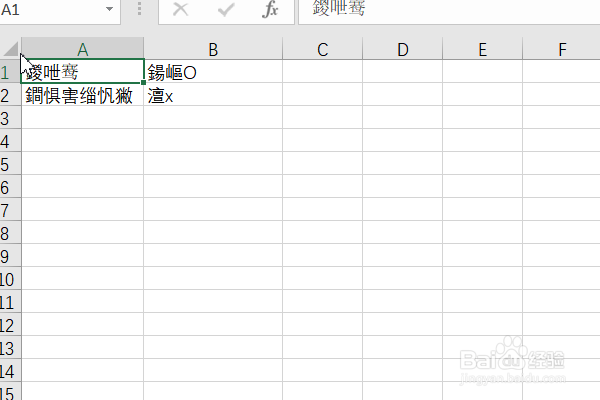
2、这时编码问题导致的。用记事本打开。文本内容就可以识别出来。

3、选择文件=》另存为。编码选成ansi。如图所示
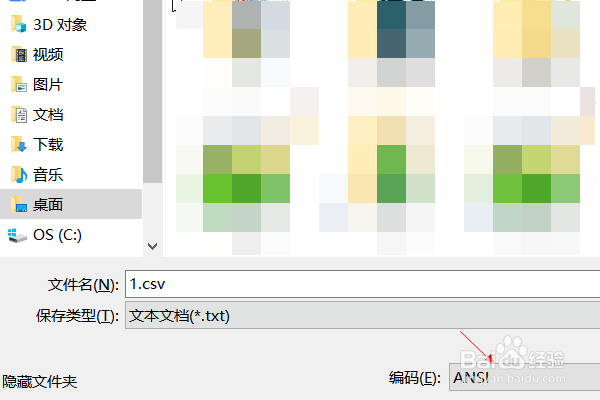
4、在用excel打开该文件。显示就正常了。
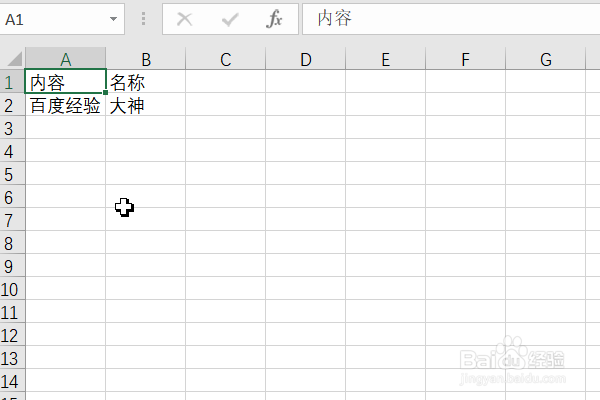
1、类似“#”的乱码是列宽不够
2、类似“1E+11”是科学计数法。单元格格式改为数值。
3、汉字的乱码多是编码问题导致。

声明:本网站引用、摘录或转载内容仅供网站访问者交流或参考,不代表本站立场,如存在版权或非法内容,请联系站长删除,联系邮箱:site.kefu@qq.com。
阅读量:70
阅读量:139
阅读量:51
阅读量:193
阅读量:40